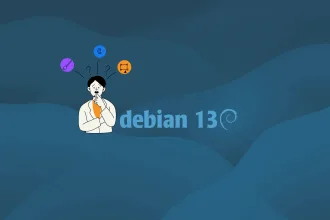Nesse tutorial, vamos mostrar como desbloquear o bootloader do Moto G4 Play, de modo que possamos posteriormente fazer root e até mesmo instalar outro sistema operacional no dispositivo.
O bootloader é um utilitário que quando ligamos nosso dispositivo ativa o sistema operacional ou o recovery mode. Esse utilitário que vem no dispositivo, desenvolvido e fornecido pela própria fabricante do aparelho e que não é exclusivo do Android, serve para identificar o sistema operacional e iniciá-lo.
Para instalar um outro sistema operacional, como por exemplo o LineageOS, uns dos problemas é o bootloader bloqueado. O processo de desbloqueio do bootloader é diferente, cada marca tem seu próprio modo de desbloqueio.
Para saber quais aparelhos da Motorola são suportados para fazer o desbloqueio do bootloader, acesse a página clicando no botão abaixo.
Dispositivos motorola suportados
O começo
Recomendamos que o aparelho esteja com a bateria carregada para prosseguirmos com as etapas a seguir, não precisando deixar o dispositivo conectado, carregando, evitando ter algum risco iminente.
Para podermos desbloquear o bootloader com o sistema Android, que vem com o mesmo bloqueado não deixando ser modificado facilmente pelos usuários, devemos já ter o sistema com o modo desenvolvedor ativado e com a opção depuração de USB marcado. Feito isso, podemos prosseguir.
Como desbloquear o bootloader do Moto G4 Play
Vamos desligar o dispositivo e depois pressionar as teclas ligar + volume menos por aproximados 10 segundos até entrar na tela de modo fastboot.
Na tela de modo fastboot (onde tem o Android com a barriga aberta e uma engrenagem), vamos escolher a opção BOOTLOADER LOGS, navegando com os botões de volume mais e volume menos. Já escolhido a opção, poderemos ver na tela do dispositivo o que está sendo feito.
Agora vamos conectar o cabo USB no smartphone e no computador, logo, na tela do dispositivo aparecerá a informação que o cabo USB foi conectado.
O procedimento no computador
Com o cabo USB conectado, vamos abrir um terminal e executar o comando fastboot devices. Este comando serve para confirmar se o dispositivo está sendo detectado pelo sistema operacional do seu computador. Em nosso caso, estamos utilizando o sistema operacional GNU/Linux openSUSE Leap 42.3.
Comando:
fastboot devices
Saída:
0024456053 fastboot
Na saída do comando, vemos que o dispositivo foi detectado pelo sistema operacional. Vamos agora executar o comando fastboot oem_get_unlock_data. Já este comando, serve para gerar o código que deverá ser referenciado no site da Motorola, sendo uma das etapas do desbloqueio.
Comando:
fastboot oem get_unlock_data
Saída:
...
(bootloader) 3A45310707445665#30303234343536
(bootloader) 303533004D6F746F2047200000#D65B
(bootloader) CDFE67DCD1E76CE71483D5BBC58E27A
(bootloader) 8EDD2#B10D3A1E00000000000000000
(bootloader) 0000000
OKAY [ 0.254s]
finished. total time: 0.254s
Agora, com o código gerado, vamos selecionar todos os códigos e editar em um editor de texto ficando assim:
3A45310707445665#30303234343536303533004D6F746F2047200000#D65BCDFE67DCD1E76CE71483D5BBC58E27A8EDD2#B10D3A1E000000000000000000000000
O procedimento no Site da Motorola
Agora devemos ir no site da Motorola, clicando no botão abaixo, para continuarmos com as etapas do desbloqueio do bootloader e assim podermos colar o código que editamos acima.
Na página, vamos até o final e clicar em NEXT. Na página seguinte, solicitará que entremos com uma conta da Motorola ou com uma conta do Google. Faça o que seja melhor ao seu caso.
Na página seguinte, como já temos o código gerado e editado corretamente como foi orientado na etapa acima, vamos copiar esse código e colar no campo de número 6, no campo de input (entrada), ir mais abaixo e selecionar I Agree (Eu aceito os termos) e abaixo do campo onde colamos o código clicamos no botão Can my device be unlock? (Meu dispositivo pode ser desbloqueado?). Em seguida, vamos abaixo de onde selecionamos I Agree e clicamos no botão Request Unlock Key (Solicitar chave de desbloqueio). Com isso, será enviado um código para o e-mail que utilizamos para entrar na conta da Motorola.
Com o e-mail aberto, vemos que recebemos um código (esse código é único).
Então, vamos executar o comando fastboot oem unlock adicionando no final do comando o código que recebemos no e-mail.
Comando:
fastboot oem unlock QTPGL5A7S655ZF2TP66N
Saída:
...
(bootloader) Unlock code = QTPGL5A7S655ZF2TP66N
(bootloader) Phone is unlocked successfully!
OKAY [ 2.714s]
finished. total time: 2.714s
A mensagem que vemos no terminal é de confirmação do desbloqueio.
Voltando ao dispositivo
Agora no dispositivo, vamos navegar com os botões Volume mais e Volume menos, escolher START e pressionar o botão power.
Será mostrado uma mensagem, “Atenção Bootloader Desbloqueado“ e após alguns segundos ele iniciará o sistema Android.
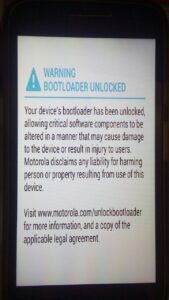
Pronto. Dispositivo com o bootloader desbloqueado.
Depois é só seguir os passos padrão para configurar o sistema Android como da primeira vez.
Ficamos por aqui e até a próxima…